序言:
故事是这样开始的
前段时间,给Mac升级了系统的,恰巧在平常办公还需用到拨VPN的用户,想必也知道新的Mac系统里已经不再支持PPTP了。而是只支持l2tp,ikev2,ipsc这些协议详情可以点击这里:官方建议。巧的是我们的vpn就是pptp的…,而且领导们也都升级了系统,悲剧了吧。想想升级方案吧。本来是准备使用l2tp+ipsec的,但后来在搭建好后,用客户端进行测试时却一直出现809错误。此刻,有种香菇的感觉…
不过想到了mac上面还有个IKEv2的vpn类型,当时是病急乱投医的感觉,其它方案都不可用,试试这个吧,于是GG搜了相关资料,也看了官方介绍,以及前辈大牛们的搭建文章,就像是郑和发现新大陆一样的心情。这个了不得呀,而且完全不用安装特殊客户端啊,多好的服务呀。好吧,少一点真诚,多一点套路。在整个学习搭建到后期实现,测试整套方案的过程,便有了这篇文章。如果有需要改正的,请一定留言告诉我哈。
strongSwan自述

strongSwan
strongSwan是一个开源的IPsec实现项目。它最初是基于停产的FreeS / WAN项目(这里有介绍),我们开发了X.509补丁。为了有一个稳定的IPsec平台,立足于X.509能力的扩展,我们决定在2005年启动strongSwan项目。
至此,新的IKE守护程序使用现代化面向对象的编码风格编写,使当前的代码已经不在和它的祖先共享。最初的守护进程仅支持IKEv2协议,而IKEv1则是由被FreeS / WAN的 pluto 守护程序的扩展版本处理。但是,由于其他厂商依然长期采用IKEv2协议,后来在strongSwan 5.0.0版本时,便增加了IKEv1的支持,加入到新的守护程序。
strongSwan最初设计用于Linux上,现在已经被移植到Android,FreeBSD,Mac OS X,Windows等平台上。
strongSwan的特点:
- 配置简单
- 强大的加密和身份验证方法
- 强大的IPsec策略,支持大型和复杂的VPN网络
- 模块化设计,极大的扩展性
- 支持MOBIKE,对于移动端,如手机,支持特别好,据说是即时在网络很差的情况下,也不会掉线
- StrongSwan项目的维护者:Andreas Steffen.
支持的客户端:
- Linux: 命令行客户端就是 strongSwan 本身,因此完美兼容,支持 ikev1/ikev2 和所有加密方法的连接。
- Android: 只支持 ikev1(没有最新andriod手机,可能已经支持ikev2)。
- iOS/Mac OS X:IOS 9 Mac OS X 、macOS Sierra支持ikev2.
- Windows: Windows 7 以后都支持ikev2
开始动刀吧
- 环境架构:可参考下图
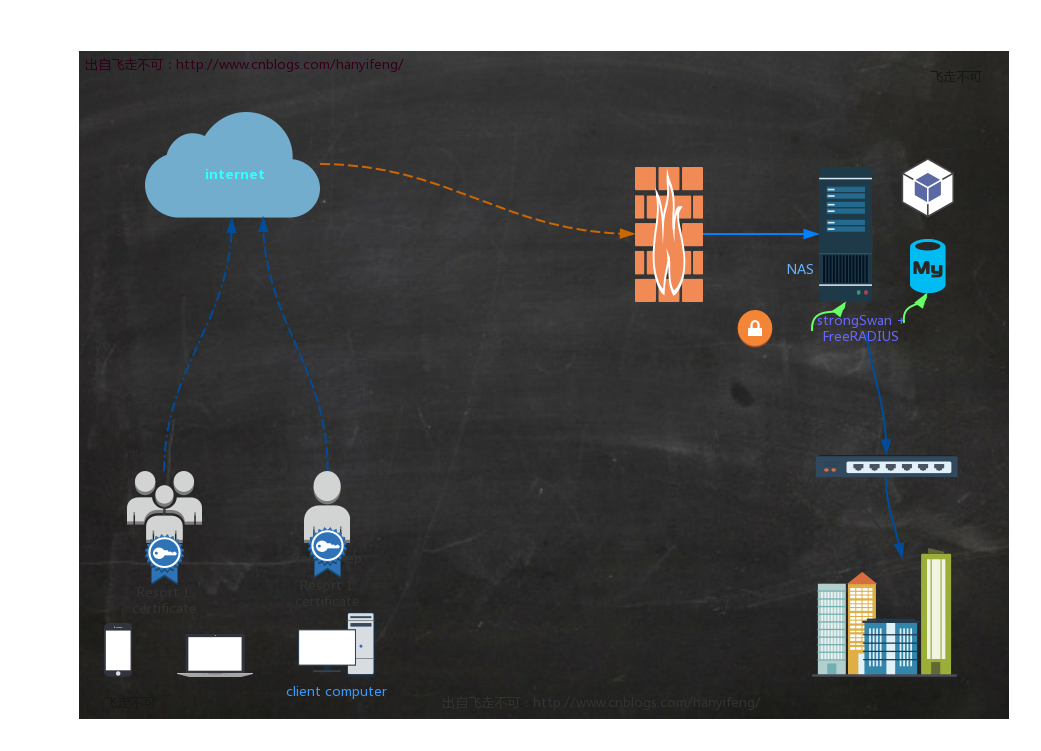
arch Topology
系统:Centos7.0 minimal
公网IP: 192.168.30.57(根据实际更改)
使用IKEv2协议,客户端认证方式使用 用户名+密码 + 证书 结合的方式。
安装前配置系统
sed -i 's/SELINUX=enforcing/SELINUX=disabled/g' /etc/selinux/config setenforce 0更新系统并安装需要的软件环境
yum update -y yum install pam-devel openssl-devel make gcc curl tcpdump -y安装最新版strongSwan软件
下载解压
wget -c https://download.strongswan.org/strongswan-5.5.1.tar.gz
tar -xf strongswan-5.5.1.tar.gz && cd strongswan-5.5.1编译前的configure参数
./configure --enable-eap-identity --enable-eap-md5 \
--enable-eap-mschapv2 --enable-eap-tls --enable-eap-ttls --enable-eap-peap \
--enable-eap-tnc --enable-eap-dynamic --enable-eap-radius --enable-xauth-eap \
--enable-xauth-pam --enable-dhcp --enable-openssl --enable-addrblock --enable-unity \
--enable-certexpire --enable-radattr --enable-swanctl --enable-openssl --disable-gmp备注:--enable-eap-radius 是为了后期与radius 结合时模块,如果你的radius 和ipsec不能一起工作,可检查编译安装时有没有开启这个模块。
编译安装
make && make install生成相关证书文件(使用ipsec pki命令)
- 创建证书存放目录
bash mkdir key_files && cd key_files 生成一个新的私钥,并用新私钥生成一个自签名的CA证书,有效期为10年
ipsec pki --gen --outform pem > ca.pem ipsec pki --self --in ca.pem --dn "C=cn, O=ilove, CN=VPN CA" --ca --lifetime 3650 --outform pem >ca.cert.pem备注:C 表示国家,O 表示组织名,如guge。CN 为通用名。(在整个部署过程中要保持一致)
生成一个新的私钥,创建服务器证书时需要。然后从刚生成的私钥中提取公钥,使用上一步自签名的CA证书文件,颁发一个服务器证书
ipsec pki --gen --outform pem > server.pem ipsec pki --pub --in server.pem | ipsec pki --issue --lifetime 1200 --cacert ca.cert.pem --cakey ca.pem --dn "C=cn, O=ilove, CN=192.168.30.57" --san="192.168.30.57" --flag serverAuth --flag ikeIntermediate --outform pem > server.cert.pem备注:--CN=192.168.30.57 --san=192.168.30.57 可以替换成你的公网ip生成一个新的私钥,并用上一步自签名的CA证书颁发一个客户端证书
ipsec pki --gen --outform pem > client.pem ipsec pki --pub --in client.pem | ipsec pki --issue --cacert ca.cert.pem --cakey ca.pem --dn "C=cn, O=ilove, CN=VPN Client" --outform pem > client.cert.pem备注:这里客户端的证书可以和ca 证书不一样。
- 创建证书存放目录
将生成的证书文件拷贝到strongswan程序中的相关目录中
cp ca.cert.pem /usr/local/etc/ipsec.d/cacerts/ cp server.cert.pem /usr/local/etc/ipsec.d/certs/ cp server.pem /usr/local/etc/ipsec.d/private/ cp client.cert.pem /usr/local/etc/ipsec.d/certs/ cp client.pem /usr/local/etc/ipsec.d/private/配置strongSwan IPsec服务
- 配置ipsec,文件在/usr/local/etc/ipsec.conf,内容如下
# cat /usr/local/etc/ipsec.conf
config setup
uniqueids=never
conn iOS_cert
keyexchange=ikev1
fragmentation=yes
left=%defaultroute
leftauth=pubkey
leftsubnet=0.0.0.0/0
leftcert=server.cert.pem
right=%any
rightauth=pubkey
rightauth2=xauth
rightsourceip=10.31.0.0/24
rightcert=client.cert.pem
auto=add
conn android_xauth_psk
keyexchange=ikev1
left=%defaultroute
leftauth=psk
leftsubnet=0.0.0.0/0
right=%any
rightauth=psk
rightauth2=xauth
rightsourceip=10.31.1.0/24
auto=add
conn networkmanager-strongswan
keyexchange=ikev2
left=%defaultroute
leftauth=pubkey
leftsubnet=0.0.0.0/0
leftcert=server.cert.pem
right=%any
rightauth=pubkey
rightsourceip=10.31.2.0/24
rightcert=client.cert.pem
auto=add
conn ios_ikev2
keyexchange=ikev2
ike=aes256-sha256-modp2048,3des-sha1-modp2048,aes256-sha1-modp2048!
esp=aes256-sha256,3des-sha1,aes256-sha1!
rekey=no
left=%defaultroute
leftid=192.168.30.57
leftsendcert=always
leftsubnet=0.0.0.0/0
leftcert=server.cert.pem
right=%any
rightauth=eap-mschapv2
rightsourceip=10.31.2.0/24
rightsendcert=never
eap_identity=%any
dpdaction=clear
fragmentation=yes
auto=add
conn windows7
keyexchange=ikev2
ike=aes256-sha1-modp1024!
rekey=no
left=%defaultroute
leftauth=pubkey
leftsubnet=0.0.0.0/0
leftcert=server.cert.pem
right=%any
rightauth=eap-mschapv2
rightsourceip=10.31.2.0/24
rightsendcert=never
eap_identity=%any
auto=add备注: 注意:leftid 要改为你自己的公网IP,切记。
config setup 所有项目共用配置项
uniqueids=never 允许多个客户端使用同一证书,即多设备同时在线
conn ios_ikev2 定义一个连接标识,用于ipsec status 查看连接时有所区别
left=%any 服务器端标识,%any表示任意
leftsubnet=0.0.0.0/0 服务器端虚拟ip, 0.0.0.0/0表示通配.
right=%any 客户端标识,%any表示任意
leftcert=server.cert.pem 服务器端证书
rightsourceip=10.31.2.0/24 分配给客户端的虚拟ip段
leftid=192.168.30.57 这里选择你的ip地址。必须和证书里填写的一致。
ike 密钥交换算法详细的ipsec.conf 请参考官网
- 配置strongSwan 配置文件,路径在/usr/local/etc/strongswan.conf,文件内容:
cat /usr/local/etc/strongswan.conf
charon {
load_modular = yes
duplicheck.enable = no
compress = yes
plugins {
include strongswan.d/charon/*.conf
}
dns1 = 114.114.114.114
dns2 = 8.8.8.8
nbns1 = 8.8.8.8
nbns2 = 8.8.4.4
}
include strongswan.d/*.conf备注:
Duplicheck.enable = no 关闭冗余检查,同时连接多个设备
plugins strongswan 支持的插件配置,不建议在此文件里配置,应去charon目录下。
- 配置vpn认证密码文件ipsec.secrets,,路径/usr/local/etc/ipsec.secrets,内容如下
cat /usr/local/etc/ipsec.secrets
: RSA server.pem
: PSK "iloveworld"
: XAUTH "iloveworldPass"
testUserOne %any : EAP "testOnePass"备注:
RSA 服务器的私钥
PSK 共享密钥(可用于ios 10上直接使用Cisco的 IPSec连接)
testUserOne 是用户名, testOnePass 是用户名密码,可填写多行,添加多个用户时,需要重启ipsec
- 配置linux系统内核开启转发功能,并配置iptables规则
8.1 开启内核转发,暂时生效:
sysctl -w net.ipv4.ip_forward=1或者让其永久生效:
echo "net.ipv4.ip_forward = 1" >> /etc/sysctl.conf
sysctl -p8.2 添加iptables 规则
先清除原有规则(线上的话建议先备份,并保证22端口可连接,此步骤可不做。)
iptables -F
iptables -X转发规则
iptables -A FORWARD -m state --state RELATED,ESTABLISHED -j ACCEPT
iptables -A FORWARD -s 10.31.0.0/24 -j ACCEPT
iptables -A FORWARD -s 10.31.1.0/24 -j ACCEPT
iptables -A FORWARD -s 10.31.2.0/24 -j ACCEPT入站规则(注意:-i 你的网卡名称)
iptables -A INPUT -i eno16777984 -p esp -j ACCEPT
iptables -A INPUT -i eno16777984 -p udp -m state --state NEW --dport 500 -j ACCEPT
iptables -A INPUT -i eno16777984 -p udp -m state --state NEW --dport 4500 -j ACCEPT
iptables -A INPUT -i eno16777984 -p udp -m state --state NEW --dport 1701 -j ACCEPT
iptables -A INPUT -i eno16777984 -p tcp -m state --state NEW --dport 1723 -j ACCEPTNat规则
iptables -t nat -A POSTROUTING -s 10.31.0.0/24 -o eno16777984 -j MASQUERADE
iptables -t nat -A POSTROUTING -s 10.31.1.0/24 -o eno16777984 -j MASQUERADE
iptables -t nat -A POSTROUTING -s 10.31.2.0/24 -o eno16777984 -j MASQUERADE保存iptables规则
service iptables save备注:在这个环境里,我是卸载了7的 firewalld程序,并安装了iptables-services程序。注意:-i 网卡名称(填写你自己的网卡名称,7以前的是ethxx)
这里完整的iptables 规则,可以参考:
cat /etc/sysconfig/iptables
*filter
:INPUT ACCEPT [0:0]
:FORWARD ACCEPT [0:0]
:OUTPUT ACCEPT [342:64390]
-A INPUT -m state --state RELATED,ESTABLISHED -j ACCEPT
-A INPUT -p icmp -j ACCEPT
-A INPUT -i lo -j ACCEPT
-A INPUT -p tcp -m state --state NEW -m tcp --dport 22 -j ACCEPT
-A INPUT -i eno16777984 -p esp -j ACCEPT
-A INPUT -i eno16777984 -p udp -m udp --dport 500 -j ACCEPT
-A INPUT -i eno16777984 -p udp -m udp --dport 4500 -j ACCEPT
-A INPUT -i eno16777984 -p udp -m udp --dport 1701 -j ACCEPT
-A INPUT -i eno16777984 -p tcp -m tcp --dport 1723 -j ACCEPT
-A INPUT -j REJECT --reject-with icmp-host-prohibited
-A FORWARD -m state --state RELATED,ESTABLISHED -j ACCEPT
-A FORWARD -s 10.31.0.0/24 -j ACCEPT
-A FORWARD -s 10.31.1.0/24 -j ACCEPT
-A FORWARD -s 10.31.2.0/24 -j ACCEPT
-A FORWARD -j REJECT --reject-with icmp-host-prohibited
COMMIT
*nat
:PREROUTING ACCEPT [24:10065]
:INPUT ACCEPT [5:241]
:OUTPUT ACCEPT [18:1422]
:POSTROUTING ACCEPT [18:1422]
-A POSTROUTING -s 10.31.0.0/24 -o eno16777984 -j MASQUERADE
-A POSTROUTING -s 10.31.1.0/24 -o eno16777984 -j MASQUERADE
-A POSTROUTING -s 10.31.2.0/24 -o eno16777984 -j MASQUERADE
COMMIT9.启动ipsec程序
ipsec start
Starting strongSwan 5.5.1 IPsec [starter]...其它一些可用命令:
ipsec start #启动服务
ipsec stop #关闭服务
ipsec restart #重启服务
ipsec reload #重新读取
ipsec status #查看状态
ipsec --help #查看帮助- 服务器安装配置完的基本信息
VPN服务器:192.168.30.57
VPN用户:testUserOne
VPN密码:testOnePass
PSK: iloveworld
客户端使用ca证书:ca.cert.pem(可修改为.cer结尾,发送给每个vpn用户进行证书安装,后面有安装步骤)
现在让用户验证吧
- Windows 用户安装测试
将ca.cert.pem证书修改后缀为.cer,然后拷贝到windows系统中,并命令行里打开mmc,添加证书管理单元,选择计算机账户,之后点击导入该证书,如下图:
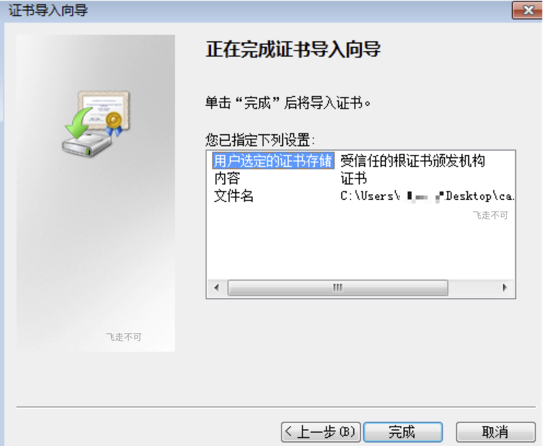
Windows 导入证书示例
打开网络共享中心面板,新建一个VPN连接,如下图:
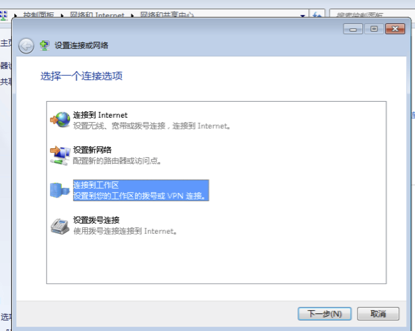
控制面板
创建新连接
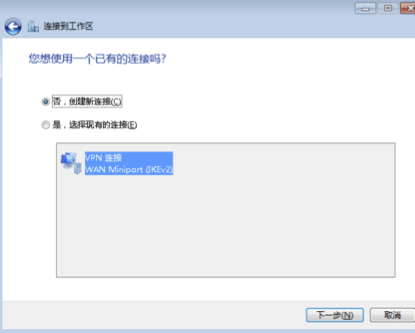
创建新连接
使用我的Internet连接
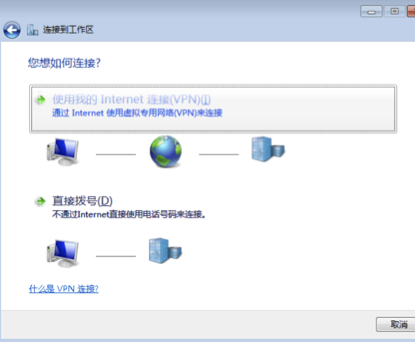
使用新连接
这里选择稍后连接,因为还要配置下安全选项。
输入用户名和密码
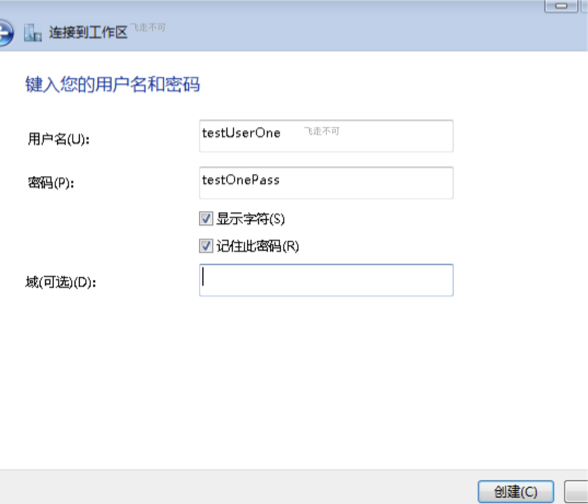
用户名和密码
点击创建,之后点击关闭,然后去右键该连接的属性。点击安全,修改vpn类型为IKEv2如下图:
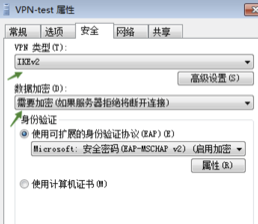
安全属性
设置完成后就可以连接啦。连接完成检查下vpn连接状态,如下:
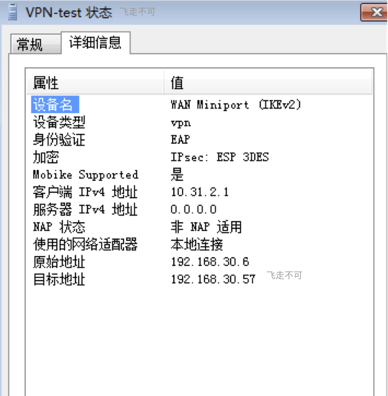
链接状态
- Mac OS 用户测试
先将证书拷贝到mac系统内,双击打开。如下:
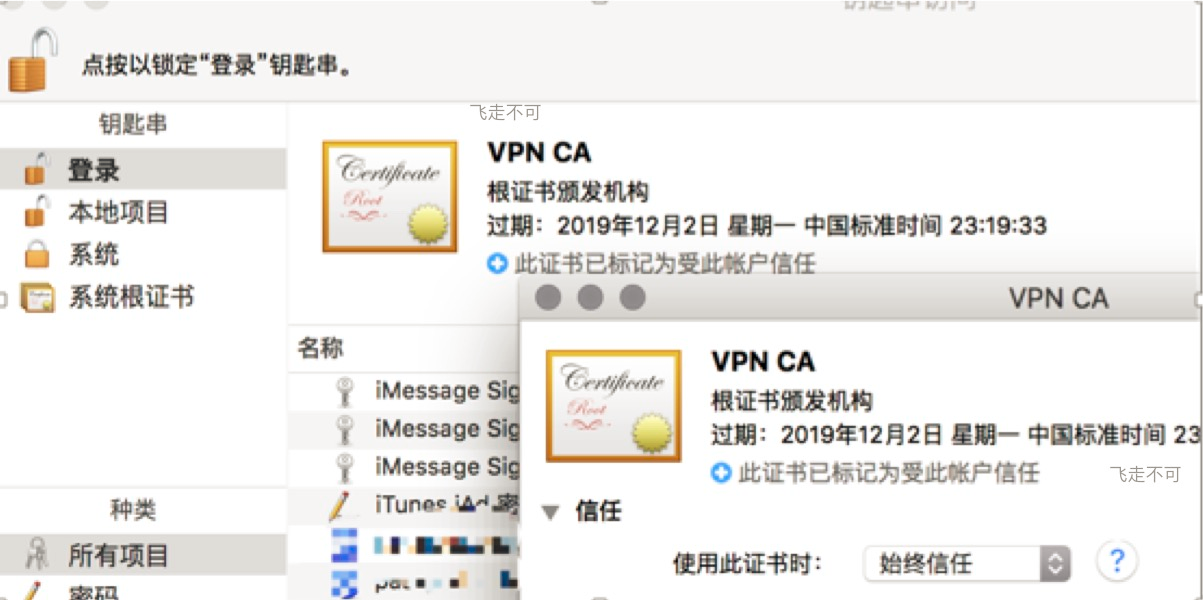
安装证书
此处注意 修改使用此证书时: 始终信任。 可能需要输入系统管理员的密码!
之后,打开网络偏好设置,添加VPN,如下图:类型选择IKEv2
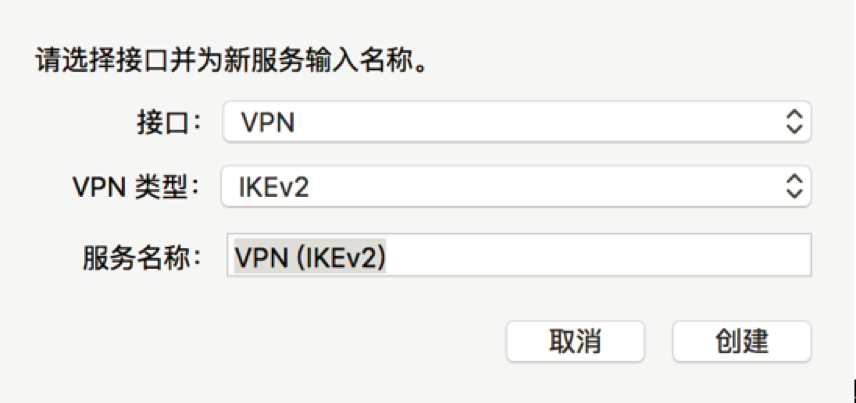
VPN类型
再之后输入vpn信息,服务器地址和远程ID均输入VPN服务器公网ip,点击鉴定设置,输入用户名和密码。点击连接即可
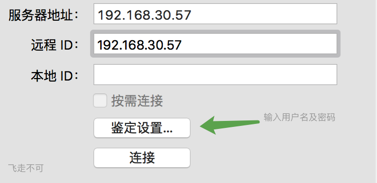
VPN 用户名和密码
最后查看本机ip配置,类似下图,已经获得ip,并且可以正常上网。

链接状态
- iOS客户端
证书安装:
将证书放置在手机浏览器可以访问下载的地方(我是直接在这个vpn服务器开个80,让手机去下载的证书),用safari访问,打开,之后输入手机密码进行证书的安装。添加VPN方法和mac类似。不在叙述 注: ios 手机端可以选择IKEv2,也可以选择IPSec。
IPSec配置方式如下:
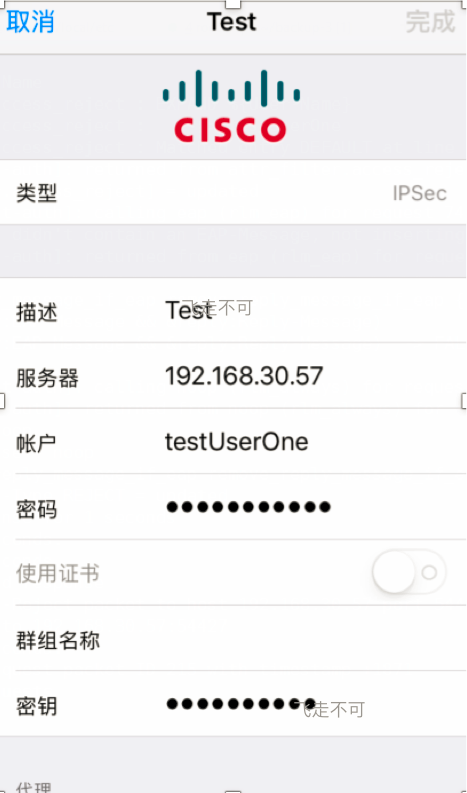
手机配置ipsec
这里的密钥就是 PSK,在密码认证文件里,这里的PSK密钥为 iloveworld(推荐设置复杂高强度)OK,上面就是记录整个strongSwan安装到使用的过程。想着既然vpn升级了,本身就是大工程,那何不做完善点?
于是便有了这个 利用开源软件strongSwan实现支持IKEv2的企业级IPsec VPN,并结合FreeRadius实现AAA协议(下篇), 我擦,这名字真长,真不知道我是怎么想出来的 💣….
下篇文章的内容,记录的主要是利用freeradius 软件来实现radius的 3A(即认证、授权、计费)功能,并结合DaloRadius进行web管理。(daloradius 的web界面有几处与centos7 系统算是不兼容吧,我对php的个别页面进行了修改)。过几天发下篇吧。到时大家再细看吧。
参考
https://www.strongswan.org/blog/2016/10/21/strongswan-5.5.1-released.html
https://wiki.strongswan.org/projects/strongswan/wiki/IpsecPKI
https://wiki.strongswan.org/projects/strongswan/wiki/Win7Certs
https://wiki.strongswan.org/projects/strongswan/wiki/Win7Config
https://wiki.strongswan.org/projects/strongswan/wiki/Win7Connect
https://wiki.strongswan.org/projects/strongswan/wiki/WindowsVista
https://wiki.strongswan.org/projects/strongswan/wiki/AppleClients#iOS-client-configuration
https://zh.wikipedia.org/wiki/IPsec
https://blogs.technet.microsoft.com/ianhamer/2007/02/20/an-ipsec-is-an-ipsec-is-an-ipsec-redux/
https://zh.wikipedia.org/wiki/RADIUS
https://wiki.archlinux.org/index.php/StrongSwan_(%E7%AE%80%E4%BD%93%E4%B8%AD%E6%96%87)
https://zh.opensuse.org/SDB:Setup_Ipsec_VPN_with_Strongswan
https://www.kiritostudio.com/running-a-strongswan-server-with-radius-on-your-vps/
http://bao3.blogspot.com/2013/05/racoonstrongswanvpn.html
https://zh.opensuse.org/index.php?title=SDB:Setup_Ipsec_VPN_with_Strongswan&variant=zh
https://www.gitbook.com/book/akagi201/freeradius-beginners-guide/details
https://wiki.strongswan.org/projects/strongswan/wiki/AppleClients
https://github.com/quericy/one-key-ikev2-vpn/issues/36#issuecomment-240609434